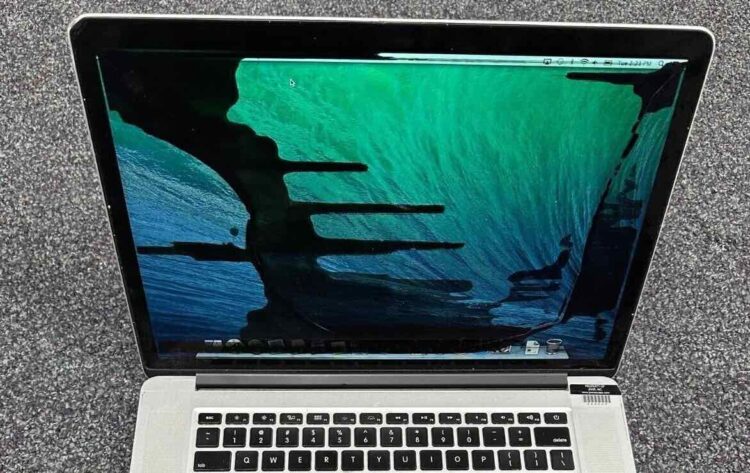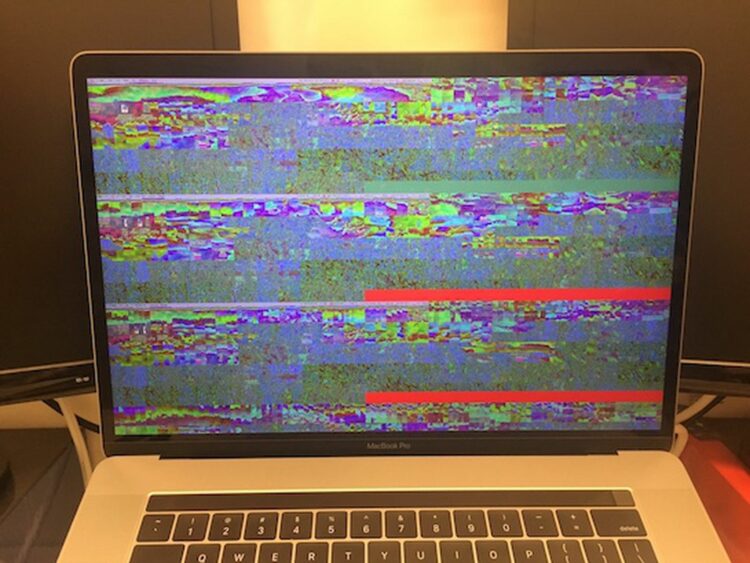Линии на экране моего MacBook — подробное описание проблем с дисплеем MacBook
Пользователи MacBook часто приходят ко мне с вопросом: «Почему на экране моего MacBook появилась линия?» или «Почему на экране моего MacBook появляются линии?»
За свою почти десятилетнюю карьеру по ремонту компьютеров Mac я сталкивался с множеством проблем с экраном: от пресловутых горизонтальных линий на экранах MacBook Air до загадочных линий на экране MacBook Pro, идущих вертикально.
Эти проблемы заинтриговали и бросили вызов многим владельцам MacBook, и сегодня я хотел бы поделиться своим опытом и знаниями об этих проблемах с экраном.
2. ПОВРЕЖДЕННЫЙ ЖК-дисплей: САМАЯ РАСПРОСТРАНЕННАЯ ВИНОВНИКА
Программы для Windows, мобильные приложения, игры - ВСЁ БЕСПЛАТНО, в нашем закрытом телеграмм канале - Подписывайтесь:)
На протяжении всей моей карьеры специалиста по ремонту компьютеров я часто сталкивался с пользователями Mac, которых беспокоили загадочные линии, как горизонтальные, так и вертикальные, на экранах их MacBook.
Часто это индикаторы поврежденного или неисправного ЖК-дисплея. В частности, на экране могут появиться тонкие вертикальные линии или зловещие черные пятна в результате повреждения жидкого кристалла внутри дисплея.
Расшифровка проблемы и принятие мер:
Программное обеспечение против аппаратного обеспечения: Крайне важно различать программный сбой и аппаратный дефект, поскольку способы устранения каждого из них сильно различаются.
- Скриншот-тест: Быстрый метод диагностики — сделать снимок экрана с помощью Command + Shift + 3. Откройте этот снимок экрана на другом устройстве. Если появляется линия или дефект, возможно, это программный сбой. Если снимок экрана выглядит безупречным, скорее всего, вы столкнулись с аппаратной проблемой.
- Тест внешнего дисплея: подключите MacBook к внешнему монитору. Если та же проблема повторяется на другом экране, это может указывать на проблему с графическим процессором MacBook. Если нет, это еще раз подтверждает, что дисплей вашего MacBook неисправен.
Флексгейт:
Термин «Flexgate», с которым могут столкнуться пользователи MacBook, относится к конструктивному недостатку некоторых моделей MacBook Pro, где кабель дисплея (или гибкий кабель) подвержен износу из-за своей короткой длины.
Этот износ проявляется в неравномерной подсветке или эффекте «сценического света» в нижней части экрана, а в тяжелых случаях — в полной потере функциональности дисплея. Одним из типичных признаков того, что Flexgate может повлиять на ваш MacBook, является поведение дисплея при регулировке его угла.
Если экран вашего MacBook работает без проблем при небольшом открытии (около дюйма), но становится черным или на экране MacBook при полном открытии появляются линии, причиной может быть Flexgate. Apple признала эту проблему и даже запустила программу ремонта затронутых устройств.
Учитывая недавние события:
Подумайте о любых недавних происшествиях. Физическая травма, например падение, может привести к таким проблемам с отображением. Аналогичным образом, причиной может быть воздействие жидкости или воздействие резких перепадов температуры на MacBook.
Обратитесь за профессиональной помощью:
Если проблема не устранена и вам интересно, как исправить линии на экране MacBook. Возможно, пришло время обратиться к профессионалу.
Как владелец магазина, я видел бесчисленное количество MacBook с подобными проблемами, и во многих случаях лучшим решением является замена экрана. Замена экрана может решить не только аномалии пикселей, но и более глубокие проблемы, такие как проблема Flexgate.
Хотя MacBook долговечны и надежны, они не застрахованы от износа. Будь то программный сбой или ЖК-дисплей, требующий замены, своевременная диагностика и принятие мер могут сэкономить вам время и деньги.
Всегда обеспечивайте резервное копирование данных, прежде чем обращаться за ремонтом. Помните, что всегда лучше доверить ремонт оборудования профессионалам, чтобы избежать дальнейших осложнений.
2. Дилемма видеокарты
Для многих пользователей MacBook, особенно тех, у кого есть более старые модели, такие как 15-дюймовый MacBook Pro 2012 года, видеокарта или графический процессор были постоянной болевой точкой. Если вы, как один из моих клиентов, думаете: «Хорошо, отлично, проблемы с дисплеем imac, странные цвета… что мне теперь делать?» продолжайте читать, пляж, мы вас прикроем.
Из моего многолетнего опыта устранения неполадок стало ясно, что понимание проблемы может сэкономить как время, так и деньги.
Определение проблемы:
Симптомы: Проявление проблем с видеокартой может быть разным. Некоторые общие признаки включают в себя:
- Неоновые, глючные коробочки: они часто мигают или появляются на экране в случайном порядке.
- Горизонтальные линии на экране Mac: это не обычные горизонтальные или вертикальные линии, связанные с проблемами ЖК-дисплея, а более хаотичные по своей природе.
- Экран зависает и случайные перезапуски: Если видеокарта неисправна, компьютер может зависнуть или неожиданно перезагрузиться.
- Сбой драйвера или программного обеспечения: Вы можете получить сообщения об ошибках, указывающие на сбой графического драйвера или программного обеспечения.
- Искаженное отображение или странные цвета: Если значки, текст и фон выглядят искаженными или имеют необычные цвета, это может быть связано с неисправностью графического процессора.
Тестирование:
- Внешний дисплей: Одним из наиболее надежных тестов является подключение MacBook к внешнему дисплею. Если появляются те же глюки, это явный признак проблемы с графическим процессором.
- Загрузитесь в безопасном режиме: при загрузке в безопасном режиме загружаются только необходимые драйверы. Если проблема не устранена в безопасном режиме, скорее всего, это аппаратная проблема (ознакомьтесь с нашим пошаговым руководством здесь).
- Системный отчет Mac: перейдите в раздел «Об этом Mac» > «Отчет о системе» > «Графика/дисплеи». В этом разделе представлена информация о вашем графическом процессоре и любых обнаруженных проблемах.
- Сторонние приложения: такие инструменты, как Geekbench или Cinebench, могут провести стресс-тест вашего графического процессора, помогая определить, является ли он корнем проблемы.
Решение проблемы с видеокартой:
- Микропайка: Микропайка предполагает работу с графическим процессором на микроскопическом уровне для устранения любых неисправных соединений или поврежденных компонентов. Это специализированный навык, и не каждая ремонтная мастерская предлагает его. Хотя микропайка может вернуть к жизни нефункциональный графический процессор, очень важно взвесить стоимость и долговечность такого ремонта, особенно на старых моделях.
- Замена графического процессора: В случаях, когда графический процессор непоправимо поврежден или подвержен повторяющимся проблемам из-за конструктивных недостатков, лучшим вариантом может быть его замена. Однако это может быть дорого и не всегда возможно при использовании встроенных графических процессоров.
- Программные решения: Иногда проблемы с графическим процессором можно решить с помощью программных решений:
- Обновите macOS: Всегда убедитесь, что вы используете последнюю версию. Apple часто решает проблемы совместимости оборудования и производительности в обновлениях программного обеспечения.
- Обновить драйверы: Если вы используете сторонние приложения, которые активно используют графический процессор, убедитесь, что у вас установлены последние версии драйверов.
- Решения для охлаждения: перегрев может усугубить проблемы с графическим процессором. Может помочь использование охлаждающей подставки для ноутбука или проверка того, что вентиляционные отверстия MacBook не заблокированы. Кроме того, периодическая очистка вентиляционных отверстий и вентиляторов внутри MacBook может предотвратить накопление пыли, обеспечивая лучший поток воздуха и охлаждение.
Помните: если вы не уверены или чувствуете, что не понимаете, всегда лучше обратиться за профессиональной помощью. Хотя привлекательность решений, сделанных своими руками, может быть заманчивой, особенно с учетом многочисленных руководств, доступных в Интернете, риск нанесения дальнейшего ущерба высок.
Всегда создавайте резервные копии своих данных, прежде чем пытаться решить проблему или передать MacBook профессионалу.
3. Артефакты на стартовом экране
Наконец, одна проблема, которая меньше всего беспокоит пользователей, — это артефакты, которые появляются только во время запуска. Эти линии, часто черные и однородные, могут исчезнуть после загрузки или после устранения некоторых основных неполадок.
Что это значит и как с этим разобраться:
Подобные артефакты не всегда являются признаком серьезных проблем с оборудованием. Причины могут варьироваться от сбоев связи между прошивкой и графическим процессором во время загрузки до обновлений macOS, вызывающих временные проблемы с совместимостью. Иногда изменение разрешения экрана во время запуска также может вызвать эти сбои.
Чтобы решить эту проблему:
- Убедитесь, что ваша macOS регулярно обновляется.
- Сброс ОЗУ/SMC может помочь (см. наше пошаговое руководство здесь).
- Запуск Apple Diagnostics может выявить любые скрытые проблемы.
Если проблема сохраняется или обостряется, рассмотрите возможность профессиональной оценки. Отнесите свой MacBook в Apple Store или в сертифицированный ремонтный центр Apple для квалифицированной диагностики. И помните: если у вас есть гарантия или AppleCare, некоторые виды ремонта могут оказаться более доступными или даже бесплатными.
В заключение, хотя проблемы с экраном, такие как Flexgate или черный экран MacBook с линиями, могут быть пугающими, понимание проблемы — это половина дела.
Как человек, который видел все это, от проблем с дисплеем iMac со странными цветами до загадочных линий на экранах компьютеров, я не могу переоценить важность регулярного обслуживания и своевременных профессиональных осмотров. Всегда создавайте резервные копии своих данных и помните: у каждой проблемы есть решение.
Программы для Windows, мобильные приложения, игры - ВСЁ БЕСПЛАТНО, в нашем закрытом телеграмм канале - Подписывайтесь:)